Les liens URL M3U8 jouent un rôle très important dans la diffusion en direct et à la demande. Les lecteurs vidéo utilisent les informations contenues dans ces fichiers texte pour localiser les fichiers audio et vidéo d’un flux. Un lien M3U8 est un composant essentiel de la technologie de diffusion en continu HLS, permettant l’intégration de votre flux avec des applications mobiles et des applications Smart TV telles que Roku et Apple TV. Utilisant le fichier M3U8 comme manifeste, les liens de fichiers M3U8 contiennent du texte en clair qui spécifie l’emplacement des fichiers multimédias, soit par des URL absolues, soit par des chemins d’accès relatifs.
Dans ce billet, nous allons voir comment générer et créer une URL M3U8 pour la diffusion en direct et en VOD. Avant de commencer, il est important de noter que la fonctionnalité des liens M3U8 n’est pas activée par défaut sur Dacast, vous devrez donc l’activer manuellement.
Table des matières :
- Comment générer et utiliser des liens URL M3U8
- Test de votre lien M3U8
- Ce qu’il faut savoir sur les liens directs M3U8 sur Dacast
- Ressources complémentaires
Étant donné que l’utilisation directe des liens M3U8 entraîne la désactivation de nombreuses fonctions importantes telles que l’analyse détaillée, les utilisateurs de la plateforme de diffusion en direct de Dacast devront contacter leur gestionnaire de compte et demander l’accès au privilège M3U8.
Notez que cette fonction est incluse dans les plans d’événements de Dacast et les plans supérieurs, et qu’elle est disponible avec les plans de tarification Starter pour un prix supplémentaire.
Comment générer et utiliser des liens URL M3U8
Pour utiliser le lien M3U8, vous devez vous rendre dans la section “Partage” sous l’onglet “Général” de votre flux en direct ou vidéo. Locate the “M3U8” link. Copy this link and paste it into Roku TVApple TV, ou toute chaîne de télévision privée sur Internet et application mobile :


Dans cet exemple, le lien complet est le suivant :
https://view.dacast.com/3ec2bb25-c530-4821-84d4-dffe895b97a7/adaptive.m3u8
Test de votre lien M3U8
Lorsque vous créez un flux en direct, sélectionnez un flux et allez dans ” choisir d’autres options ” :
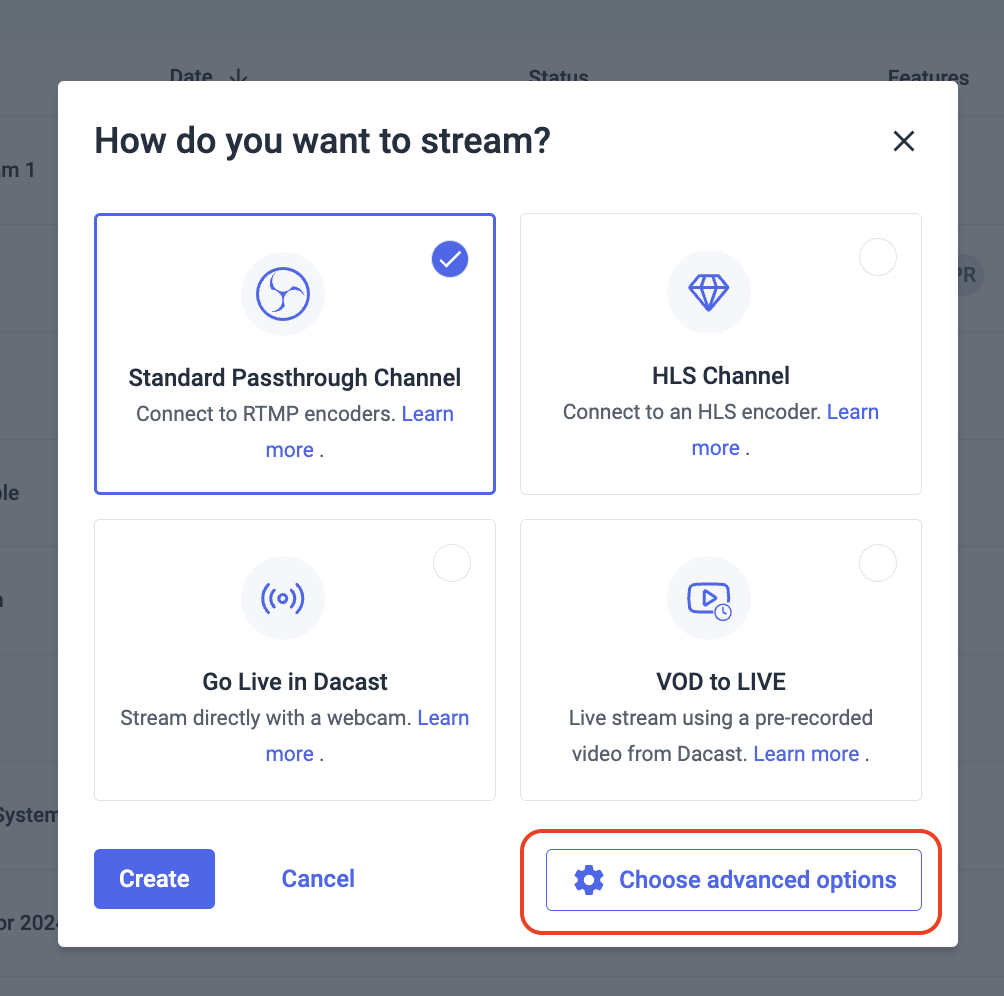
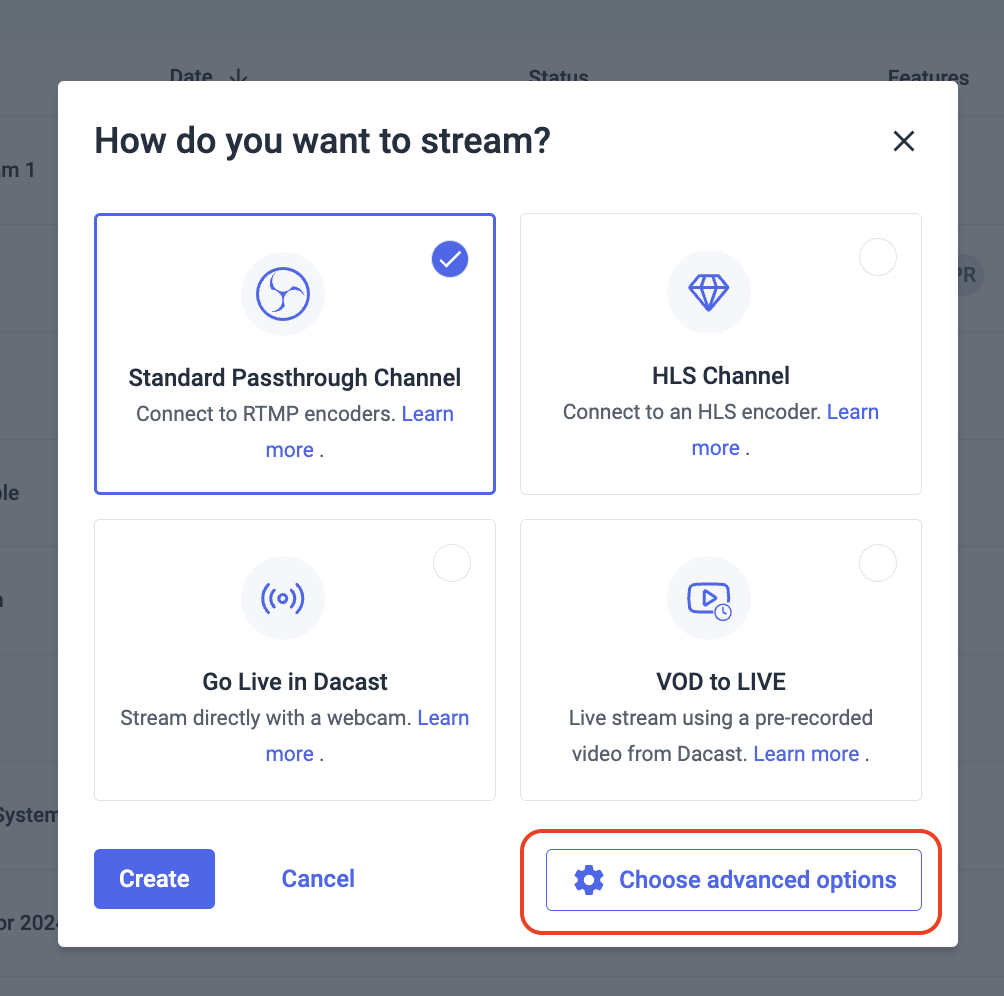
Vous pouvez ici sélectionner le type de créneau de flux approprié :
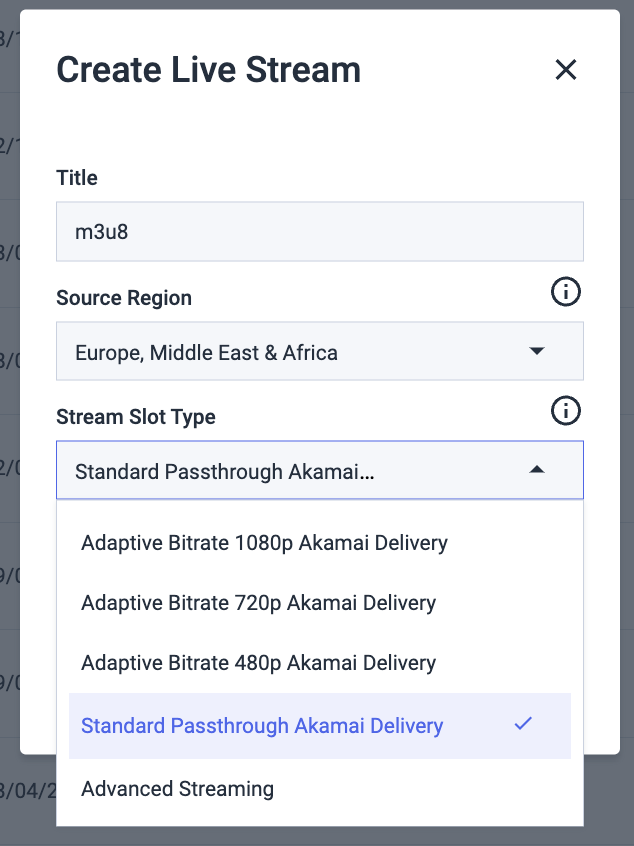
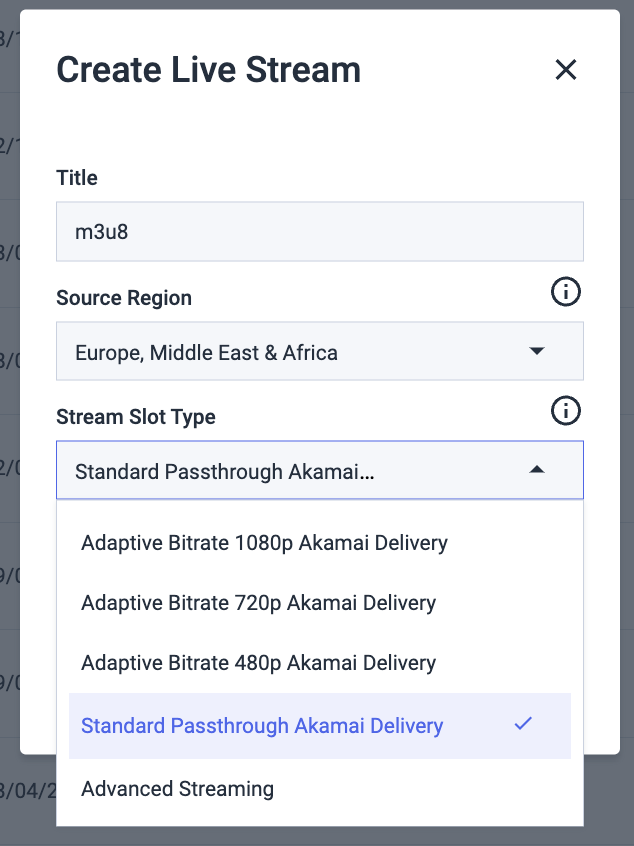
Suivez les étapes suivantes pour tester votre nouveau lien :
- Activez votre flux (et lancez votre flux pour la diffusion en direct)
- Vérifiez que votre flux est lu correctement, en utilisant le bouton de prévisualisation dans le back-office ou le lien de partage.
- Ouvrez le lecteur multimédia VLC
- Cliquez sur “Media” et sélectionnez “Open a Network Stream” (Ouvrir un flux réseau)
- Collez votre nouveau lien M3U8 dans le champ.
Une fois ces 5 étapes terminées, votre flux devrait apparaître dans VLC.
Ce qu’il faut savoir sur les liens directs M3U8 sur Dacast
Si vous vous lancez dans le streaming mobile, vous devez vous familiariser avec les liens M3U8. Comme nous l’avons mentionné, Dacast offre la possibilité d’utiliser des liens M3U8. Liens M3U8 pour assurer la compatibilité avec Roku et le développement d’applications mobiles. Les liens directs M3U8 ne prennent pas en charge plusieurs fonctionnalités intéressantes telles que le paywall vidéo, les analyses vidéo approfondies, les restrictions relatives aux référents et les restrictions géographiques/IP. Pour compenser ces inconvénients, Dacast propose des SDK de diffusion en direct pour compléter cette option.
Si vous avez des questions sur l’accès ou l’utilisation des liens URL directs M3U8 pour la diffusion en direct, les VOD ou nos SDK, n’hésitez pas à nous contacter directement. Vous n’êtes pas encore utilisateur de Dacast et vous souhaitez l’essayer sans risque pendant 14 jours ? Inscrivez-vous dès aujourd’hui pour commencer.
Ressources complémentaires
- Lecteur en ligne M3U8 pour tester votre flux HLS
- Diffusion en continu à faible latence : ingestion de flux HLS
- Streaming HLS : Ce que vous devez savoir
- Comment héberger et intégrer un flux HLS en direct sur votre site web ?
- Qu’est-ce que le RTMP ?
- Tutoriel d’enregistrement de flux en direct de Dacast
- Nouveau tableau de bord analytique : Présentation des principales fonctionnalités
- Introduction à la diffusion en direct avec Dacast : Une marche à suivre .

